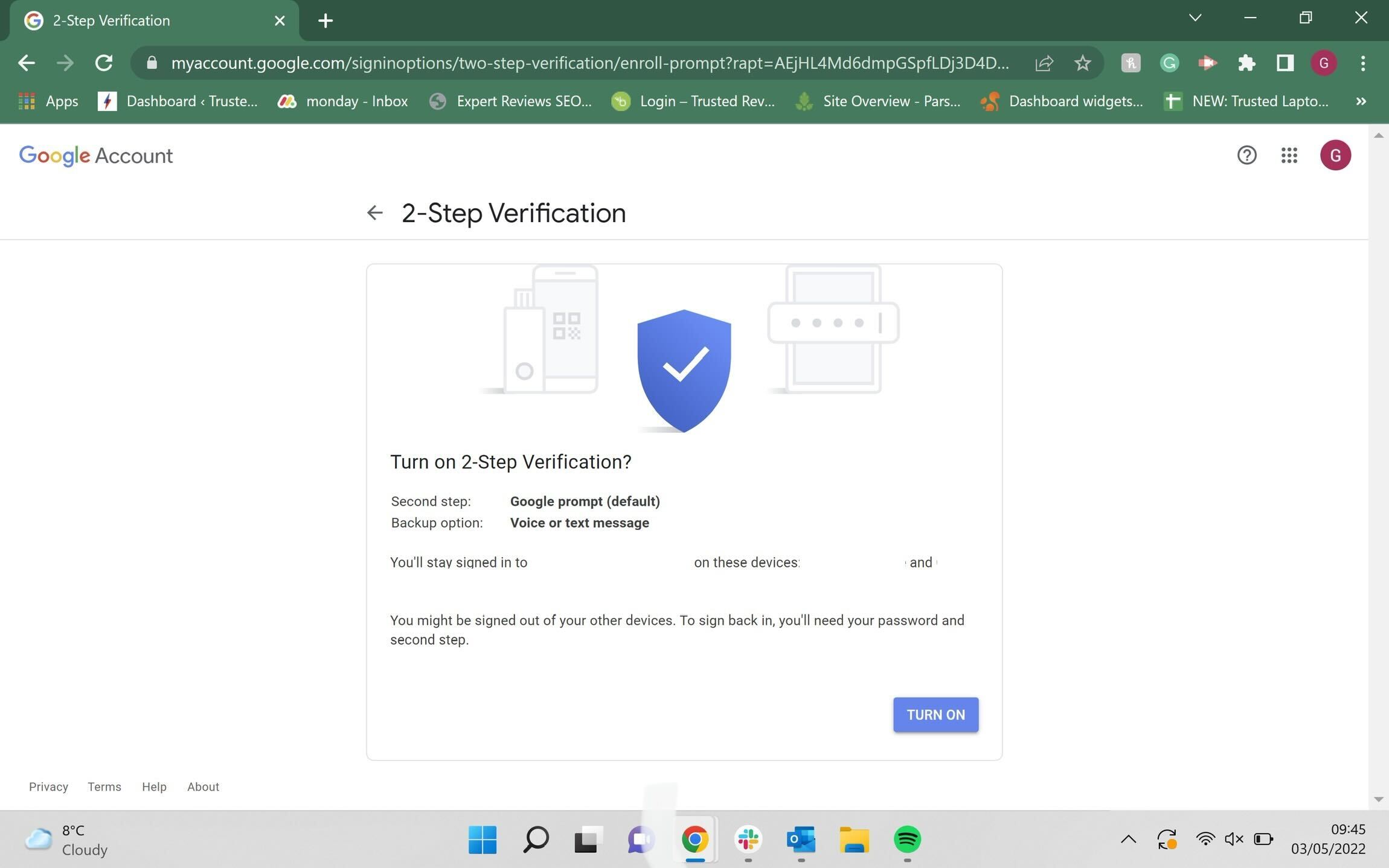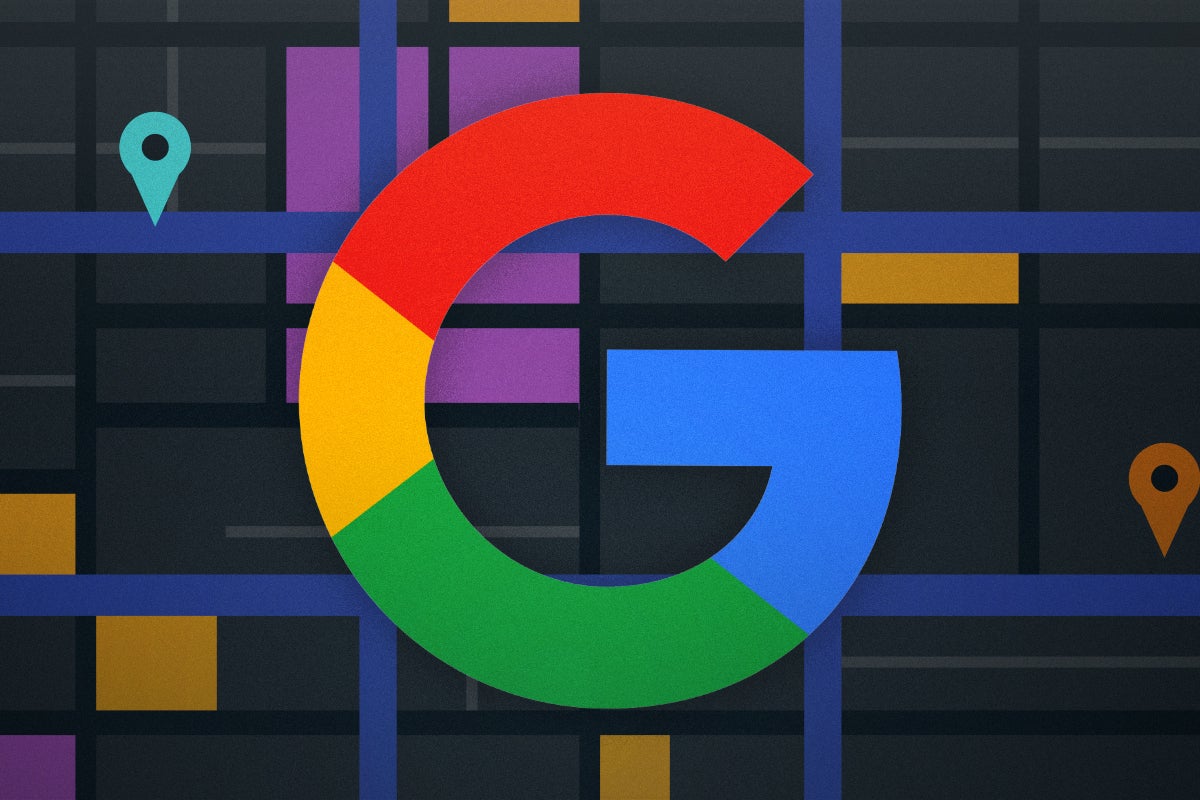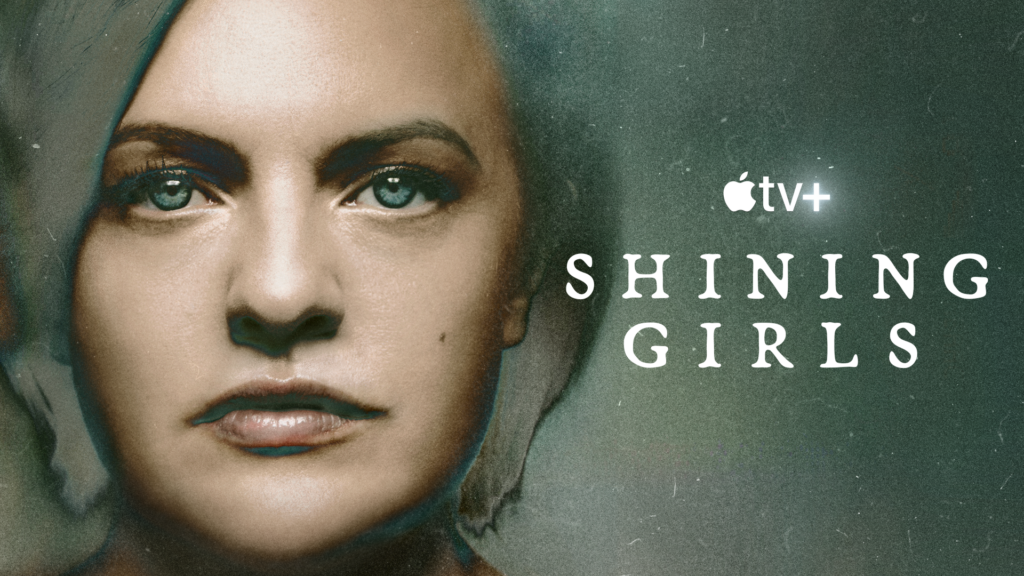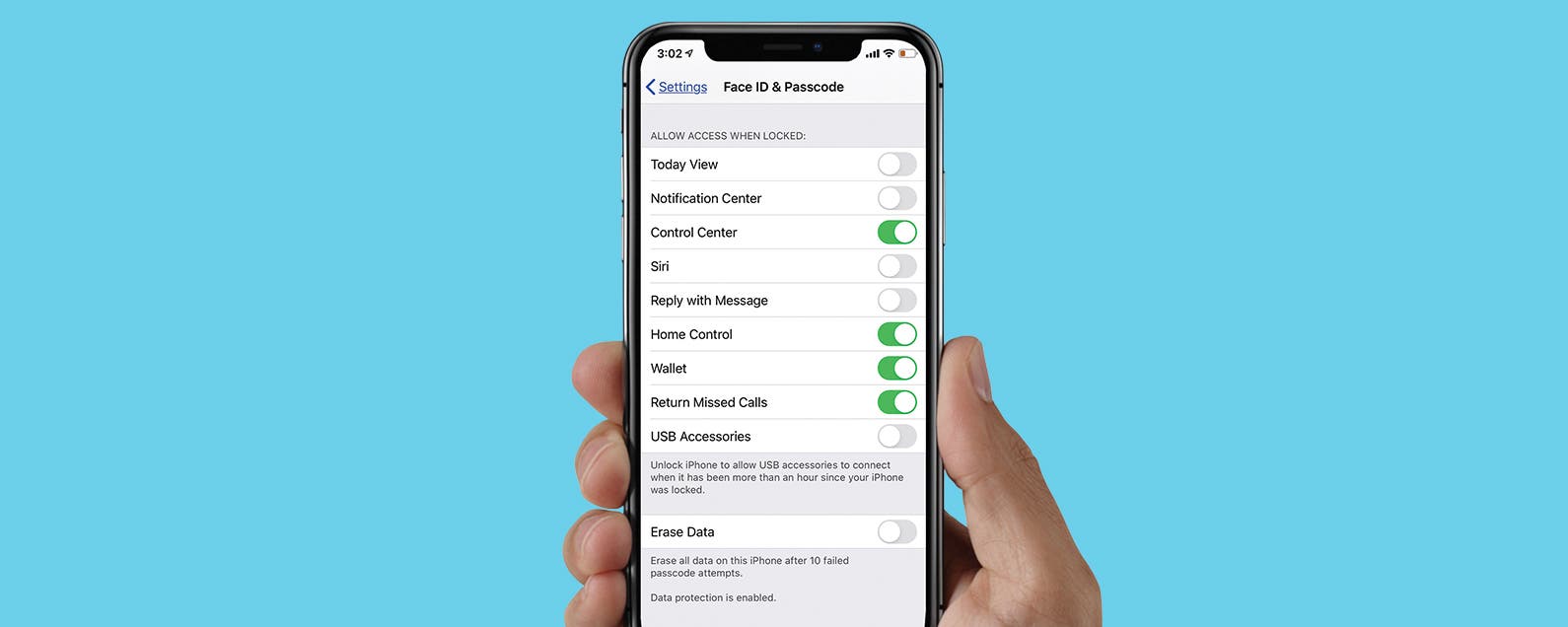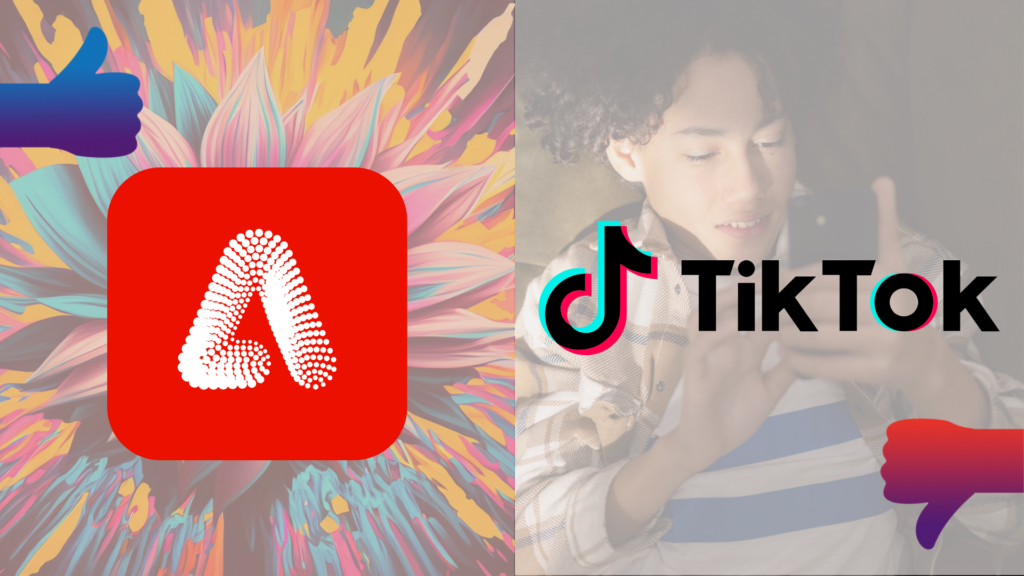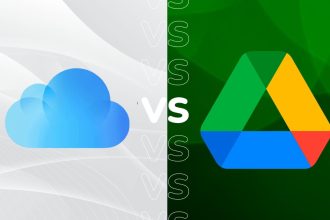Mantener seguras todas sus cuentas en línea puede ser complicado, y puede ser abrumador saber que toda su información personal se mantiene en un solo lugar.
Es por eso que la autorización de dos factores (o 2FA) es tan importante, ya que agrega una capa adicional de seguridad a sus cuentas en línea, lo que ayudará a advertir a los estafadores y piratas informáticos en línea para que no intenten ir tras su cuenta.
Configurar 2FA es sorprendentemente fácil en una cuenta de Google y solo requiere unos pocos pasos simples, por los cuales lo guiaremos. Entonces, sin más preámbulos, esta es la forma más sencilla de configurar la autorización de dos factores para su cuenta de Google.
lo que usamos
- Huawei MateBook X Pro (2022)
- ventanas 11
- Google Chrome
La versión corta
- Entra en tu cuenta de Google
- Seleccione Seguridad
- Desplácese hacia abajo hasta Iniciar sesión en Google
- Haz clic en Verificación en 2 pasos
- Haga clic en Comenzar
- Pulse Siguiente
- Ingresa tu número de respaldo y presiona Enviar
- introduzca el código
- Presiona Encender
-
Paso
1Entra en tu cuenta de Google
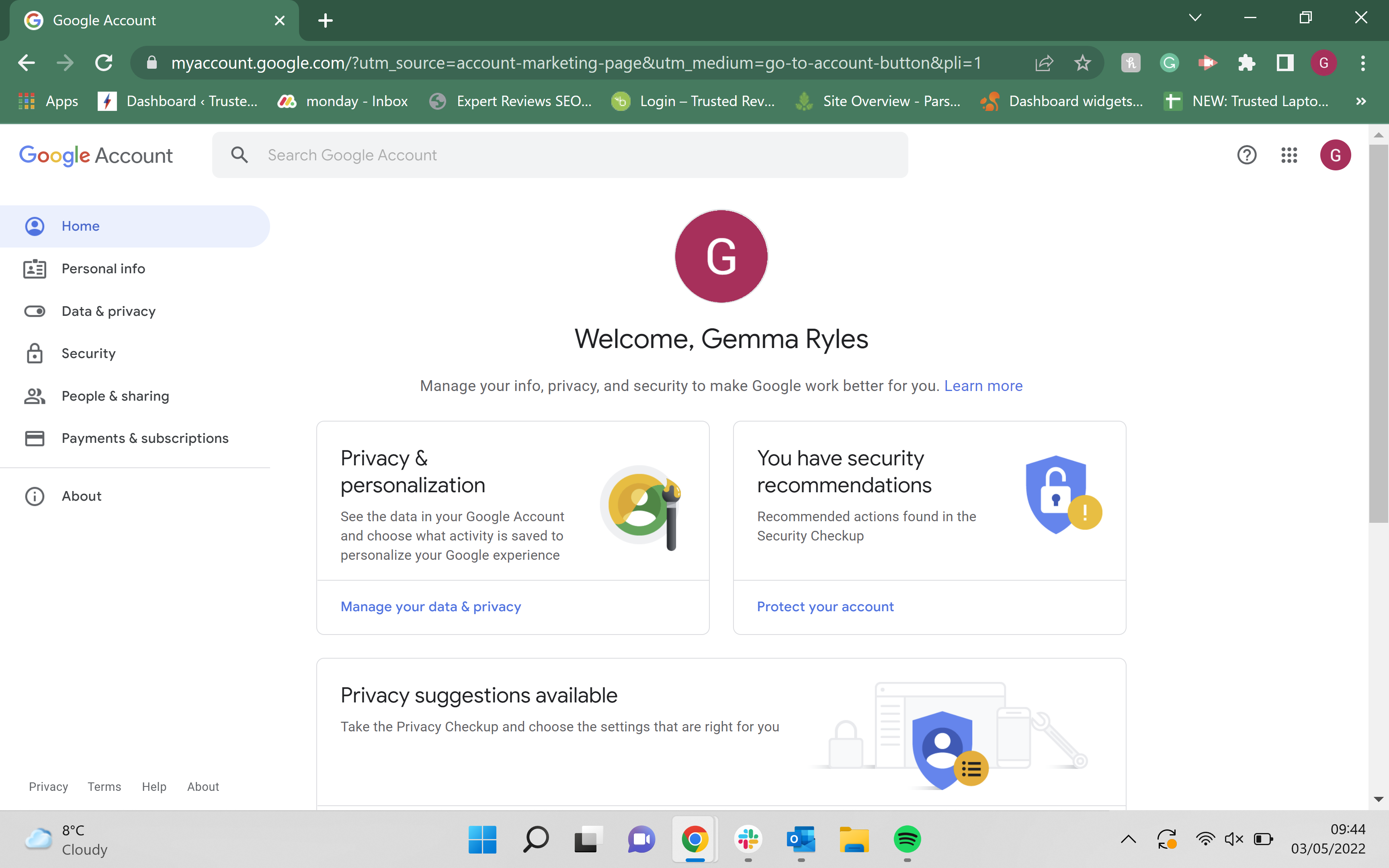
Usar este enlace para acceder a su cuenta de Google. También puede escribir ‘Cuenta de Google’ en Chrome.
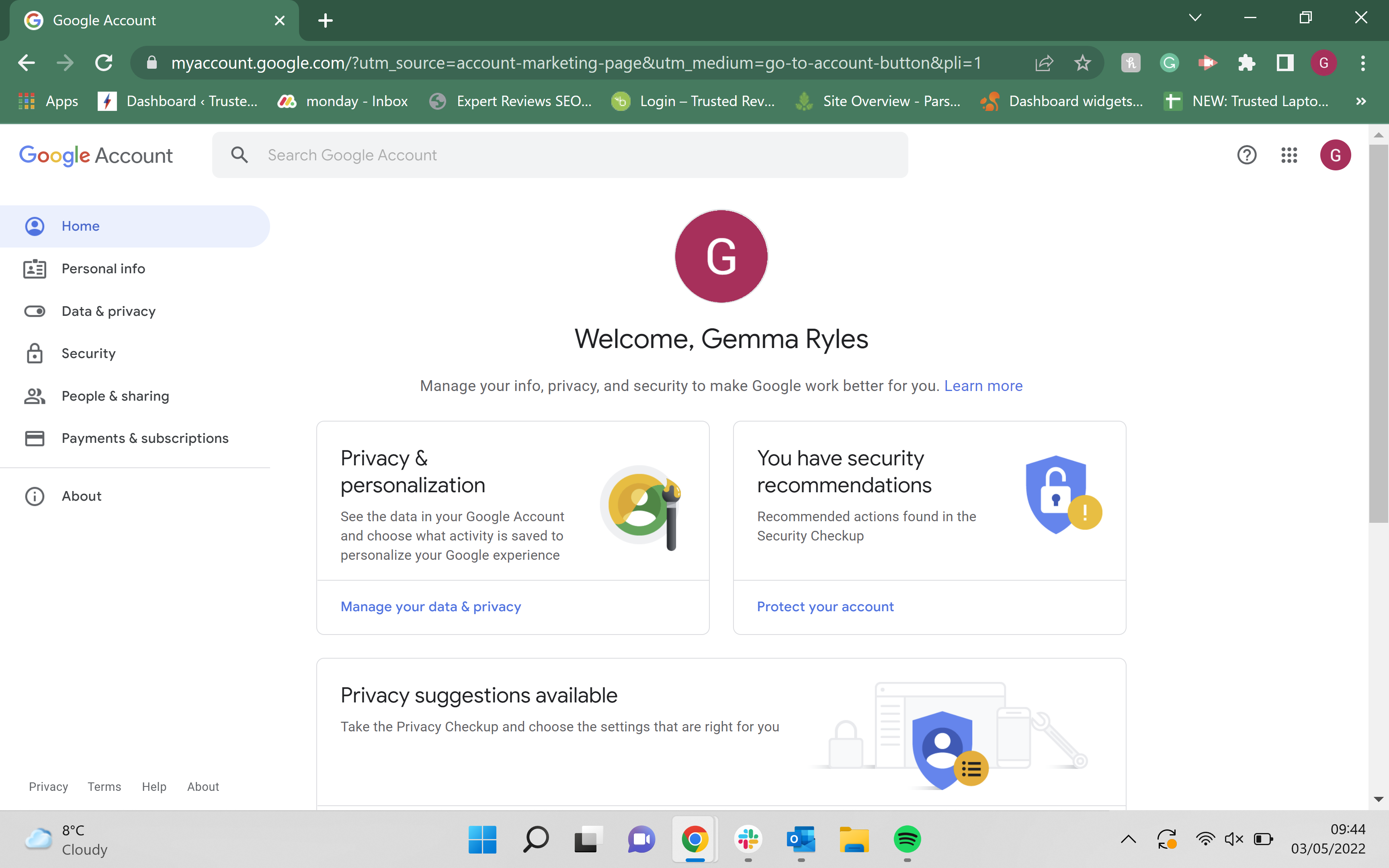
-
Paso
2Seleccione ‘Seguridad’
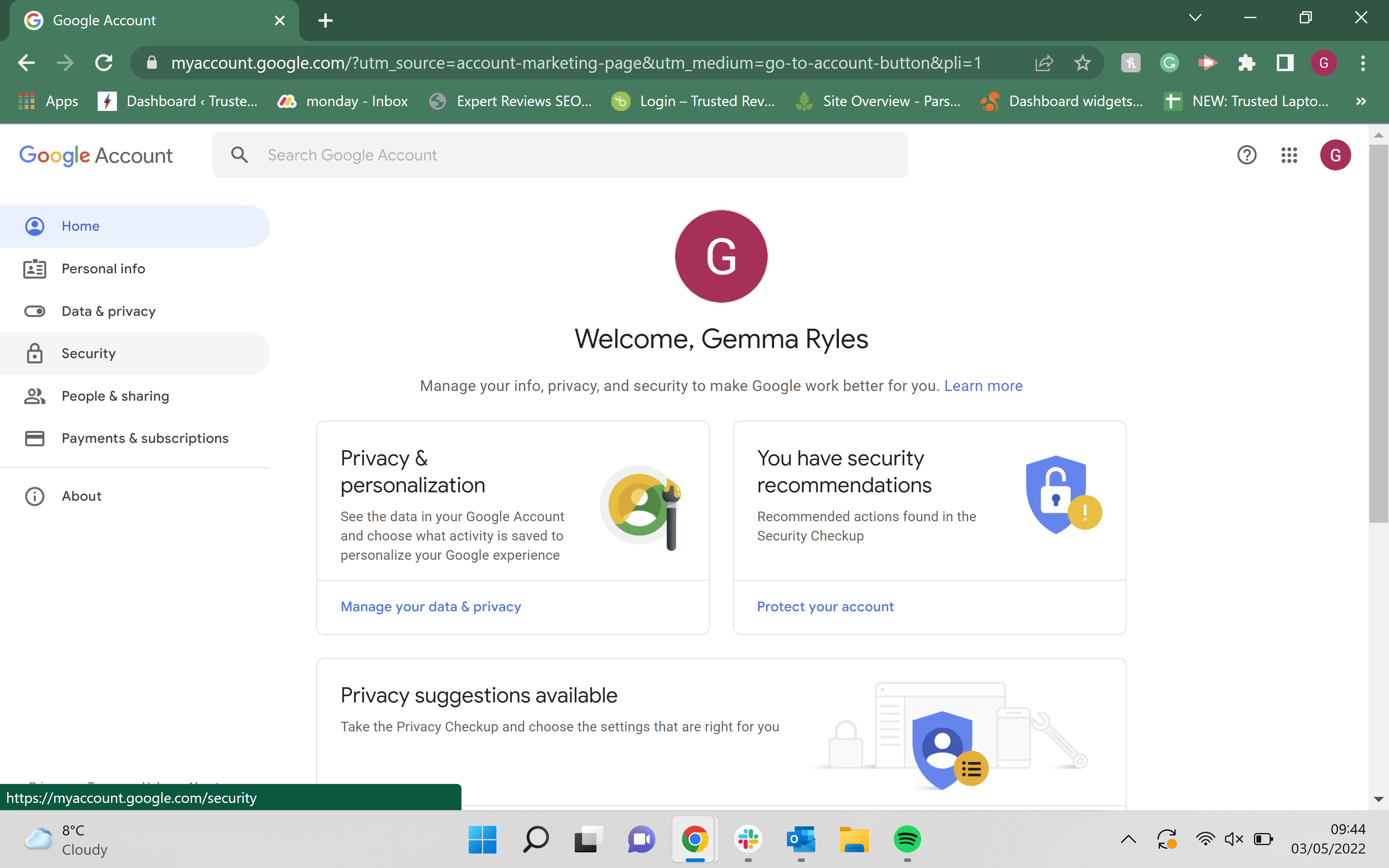
En el menú del lado izquierdo de la pantalla, haga clic en ‘Seguridad’, lo que lo llevará a una nueva página.
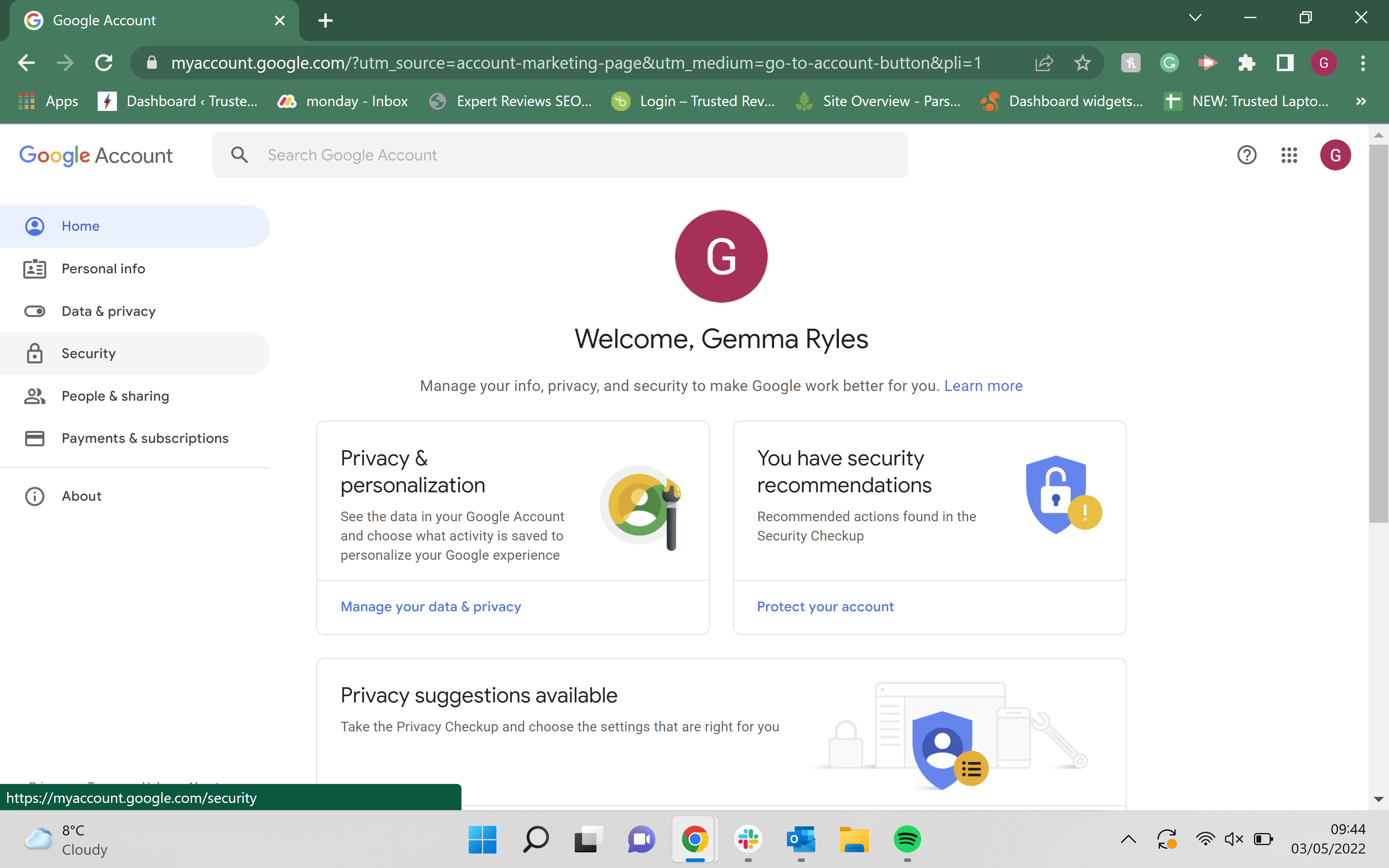
-
Paso
3Desplácese hacia abajo hasta ‘Iniciar sesión en Google’
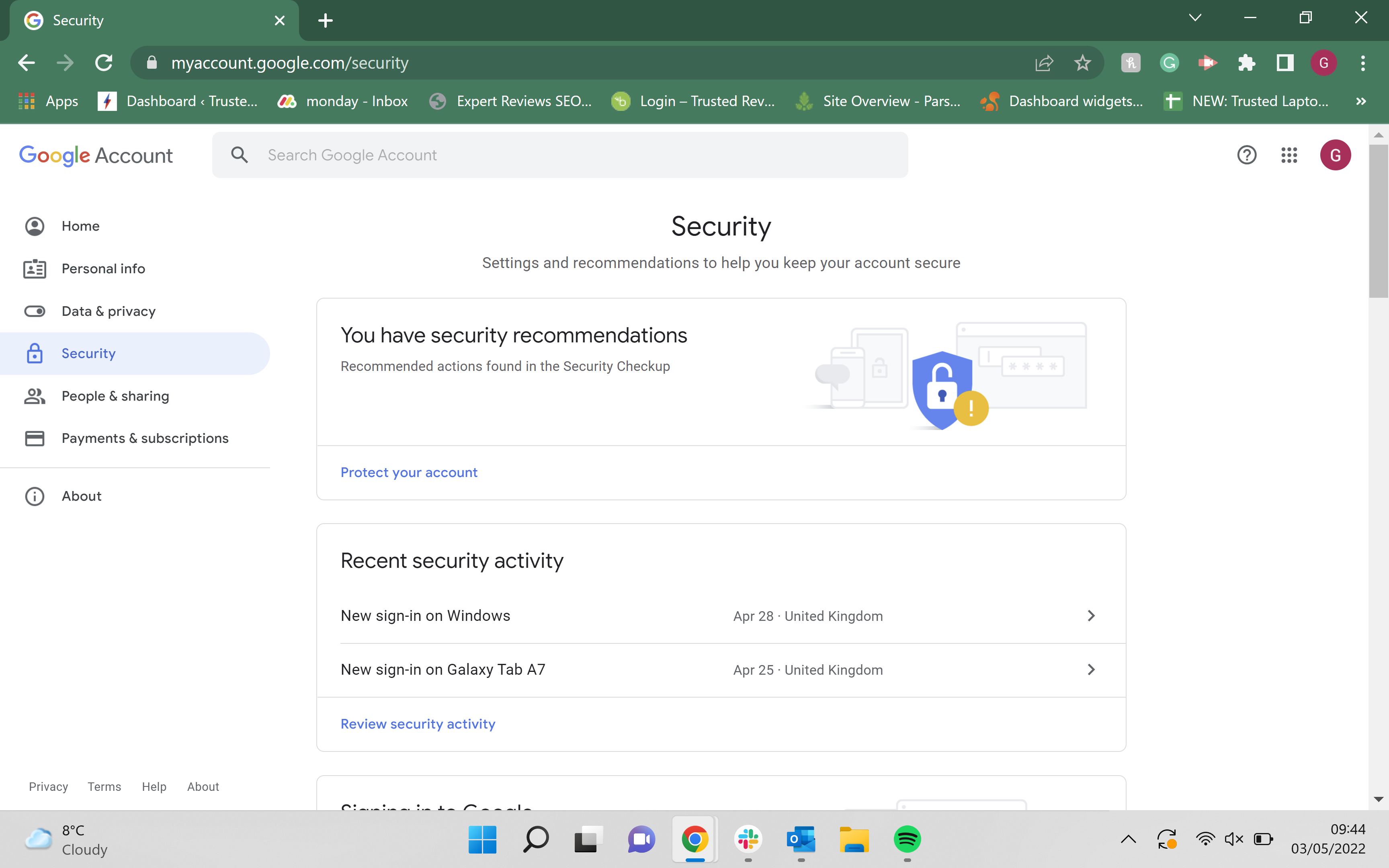
Después de hacer clic en Seguridad y ser enviado a una nueva página, desplácese hacia abajo hasta la sección «Iniciar sesión en Google» de la página.
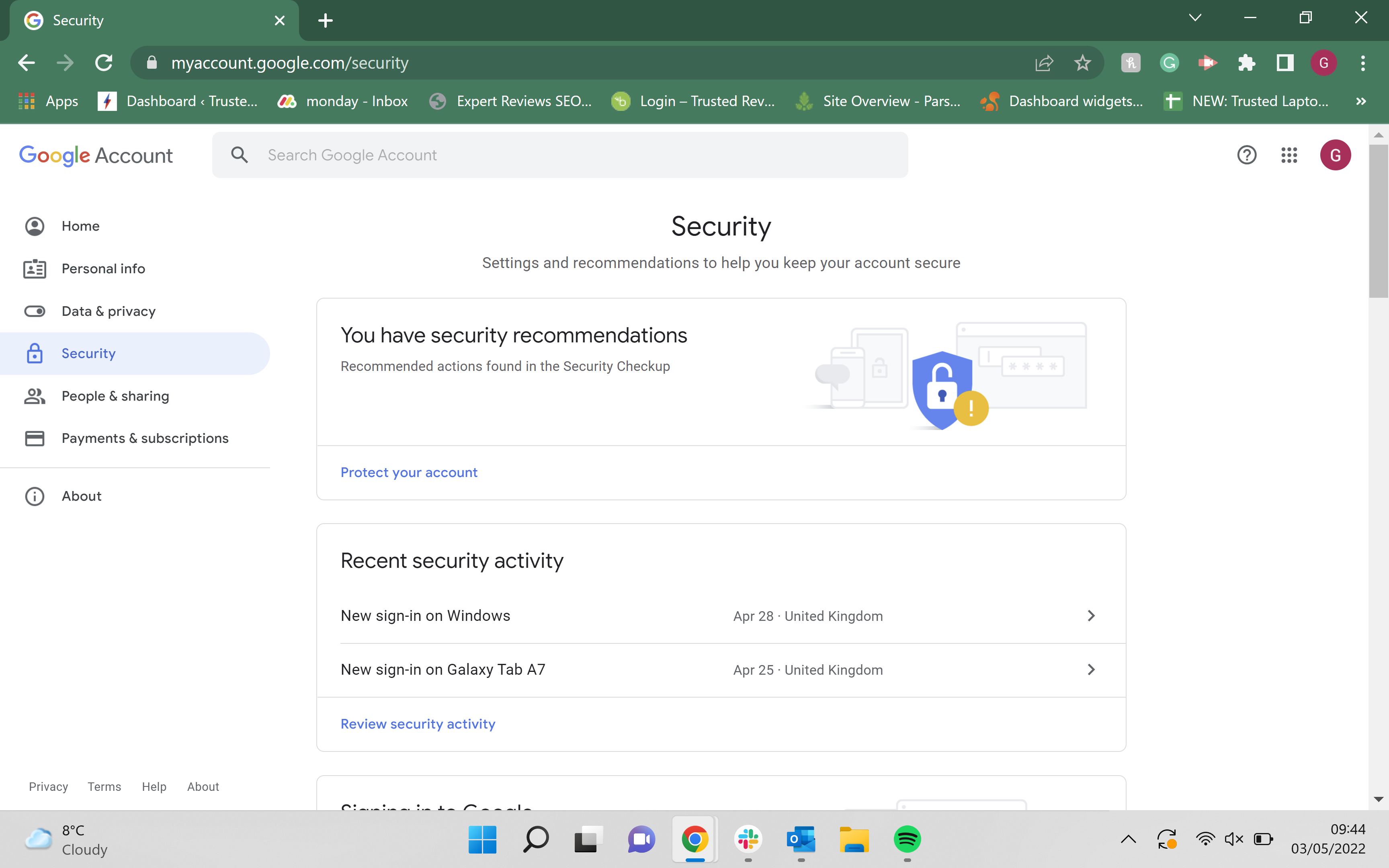
-
Paso
4Haz clic en Verificación en 2 pasos
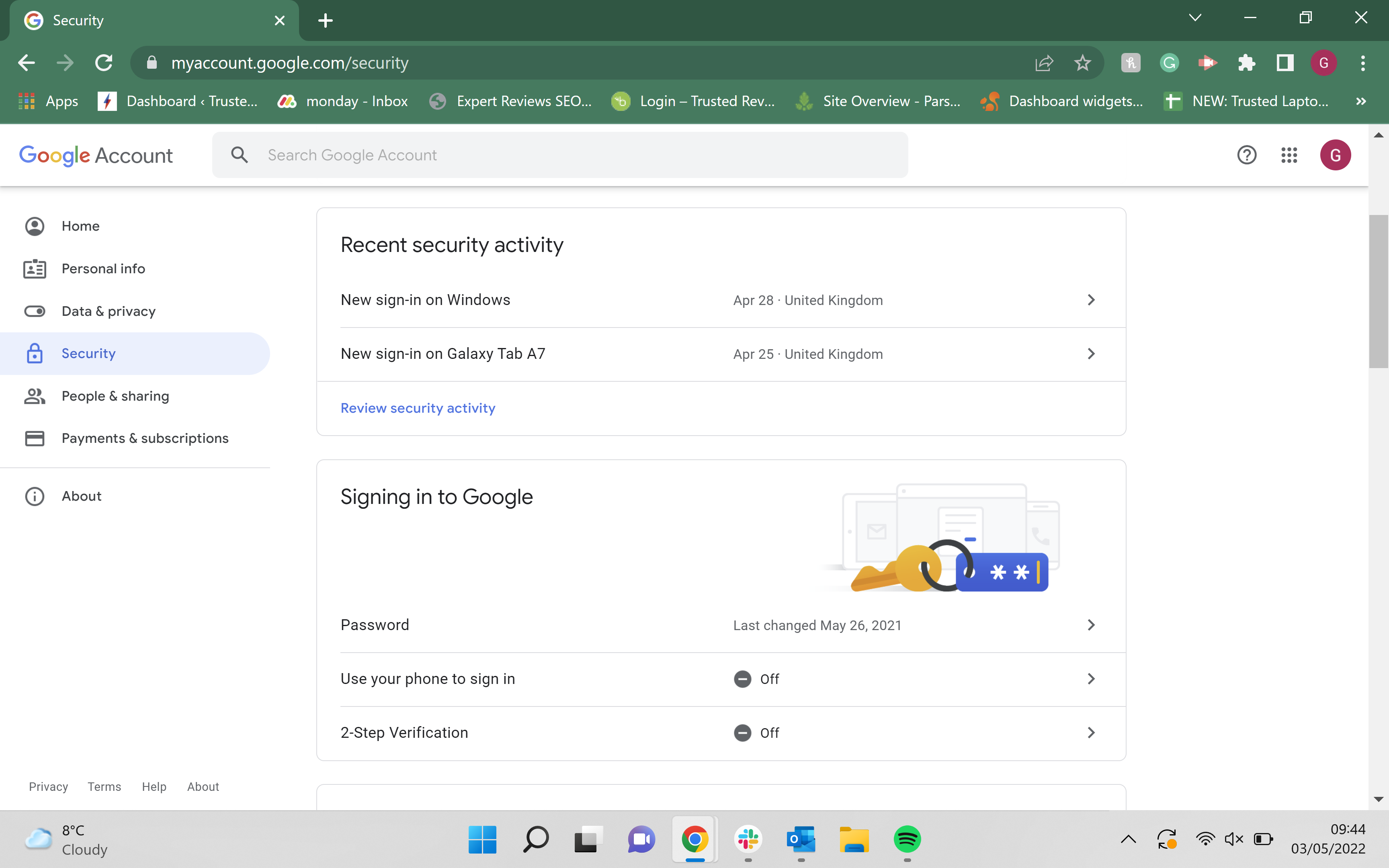
Haga clic en la opción ‘Verificación en 2 pasos’ en ‘Iniciar sesión en Google’. Será la segunda opción de dos.
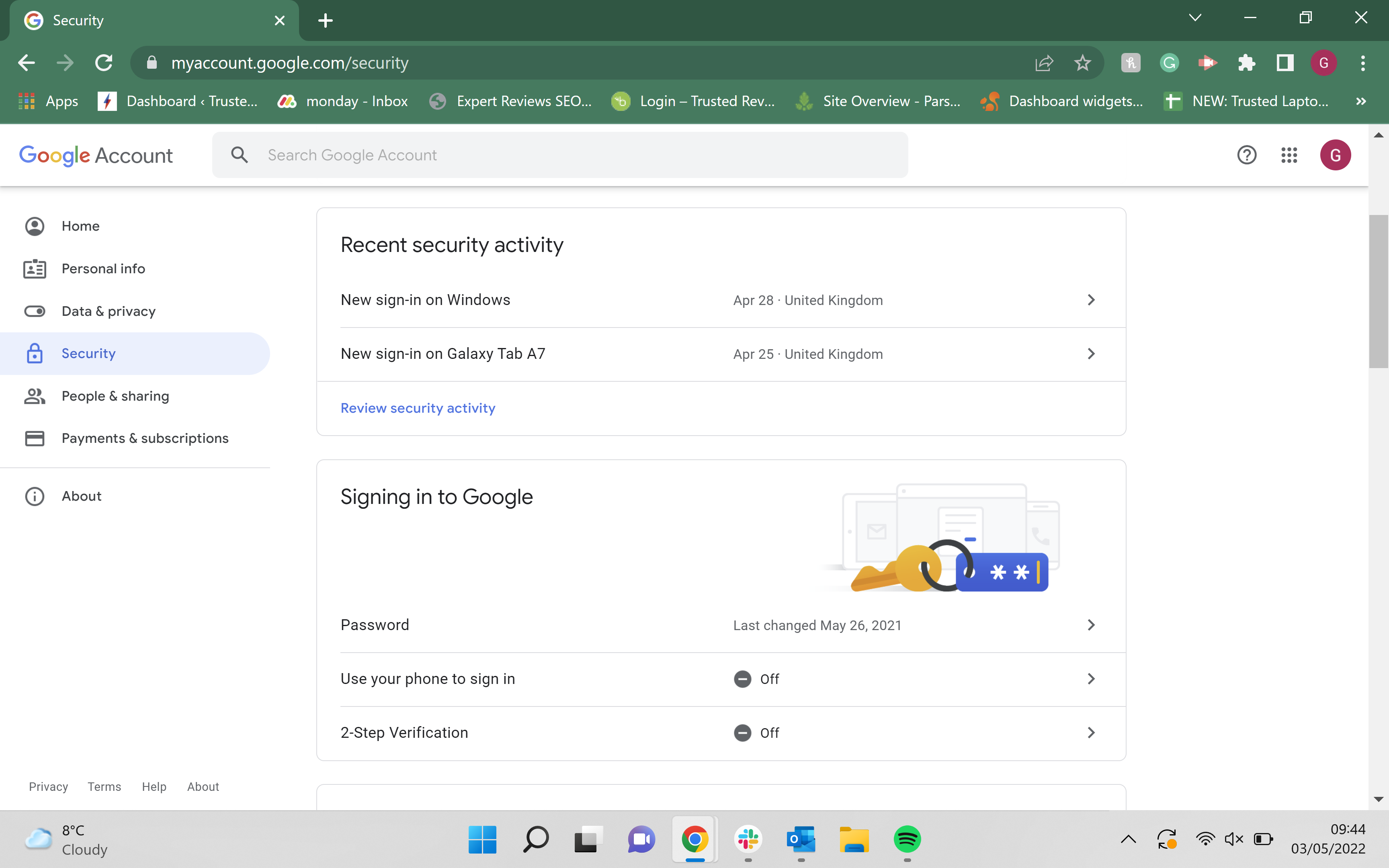
-
Paso
5Haga clic en ‘Comenzar’
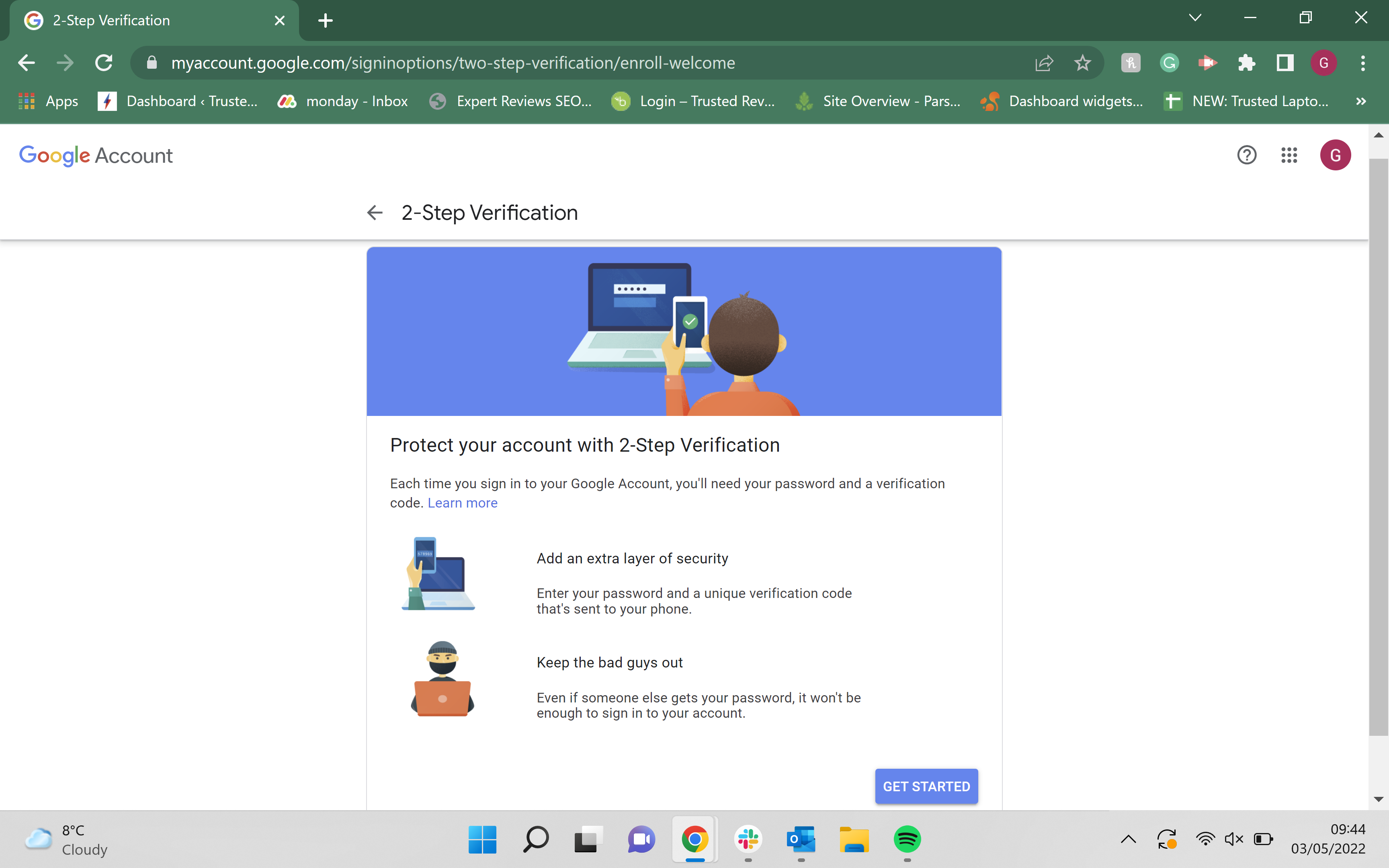
Haga clic en el botón azul «Comenzar» para continuar con el proceso.
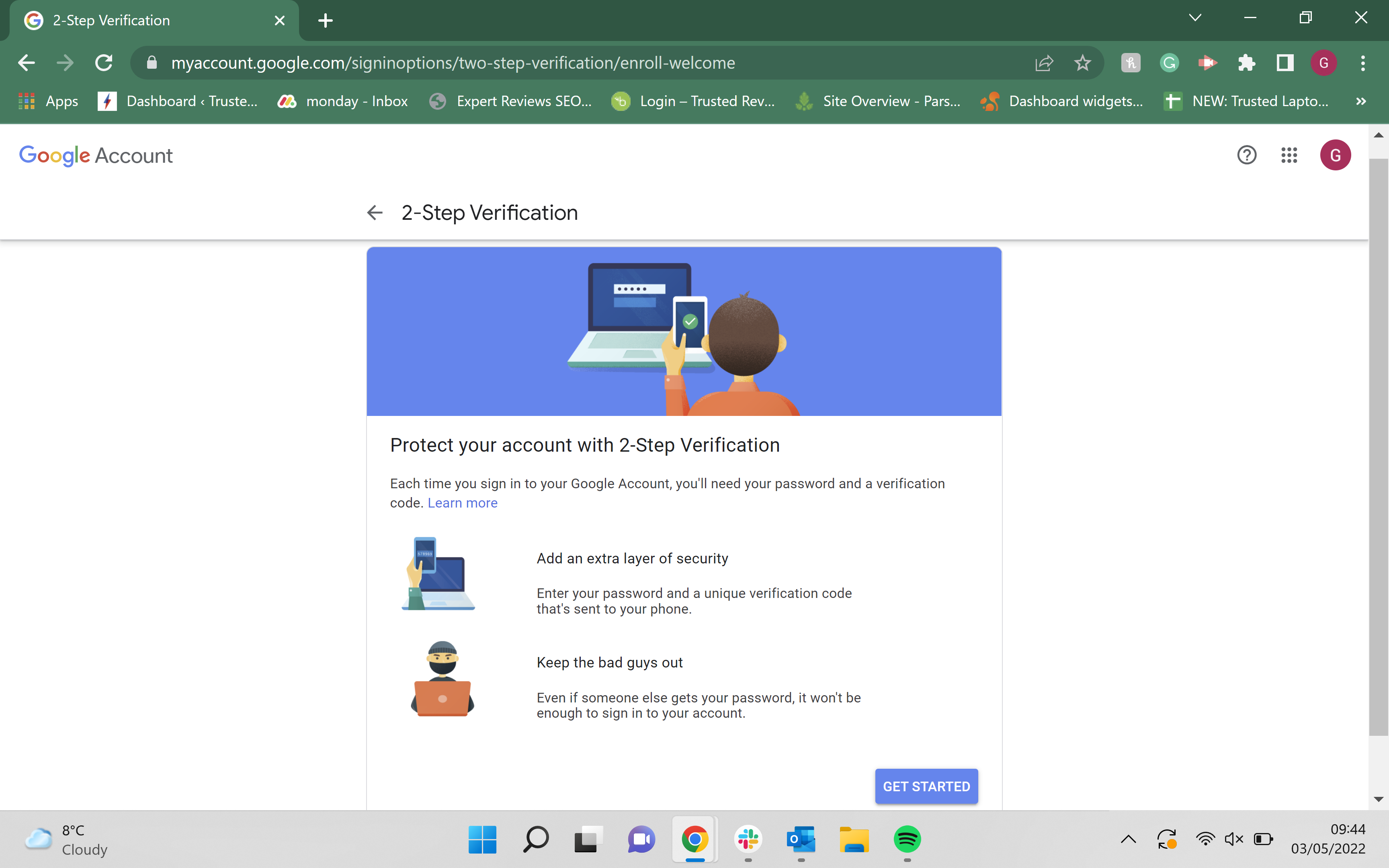
-
Paso
6Presiona ‘Siguiente’
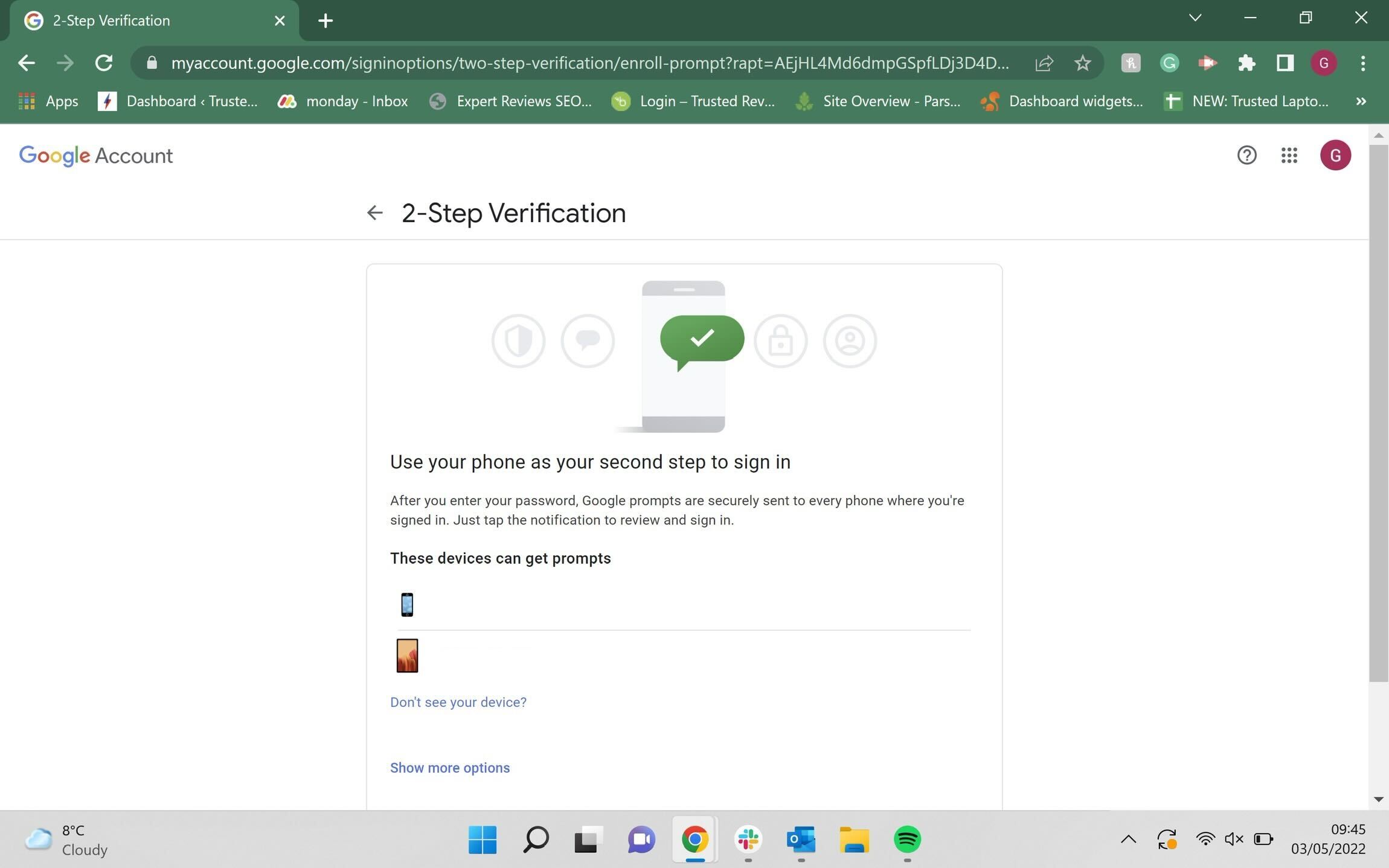
Esta pantalla le informará de todos los dispositivos a los que se pueden enviar solicitudes para su inicio de sesión. Es probable que estos dispositivos sean teléfonos, y todos deben estar registrados a su nombre, asegurándose de que nadie más pueda acceder a sus códigos 2FA.
Haga clic en ‘¿No ve su dispositivo?’ botón si los dispositivos enumerados no le parecen correctos. Si todo se ve bien, haga clic en Siguiente.
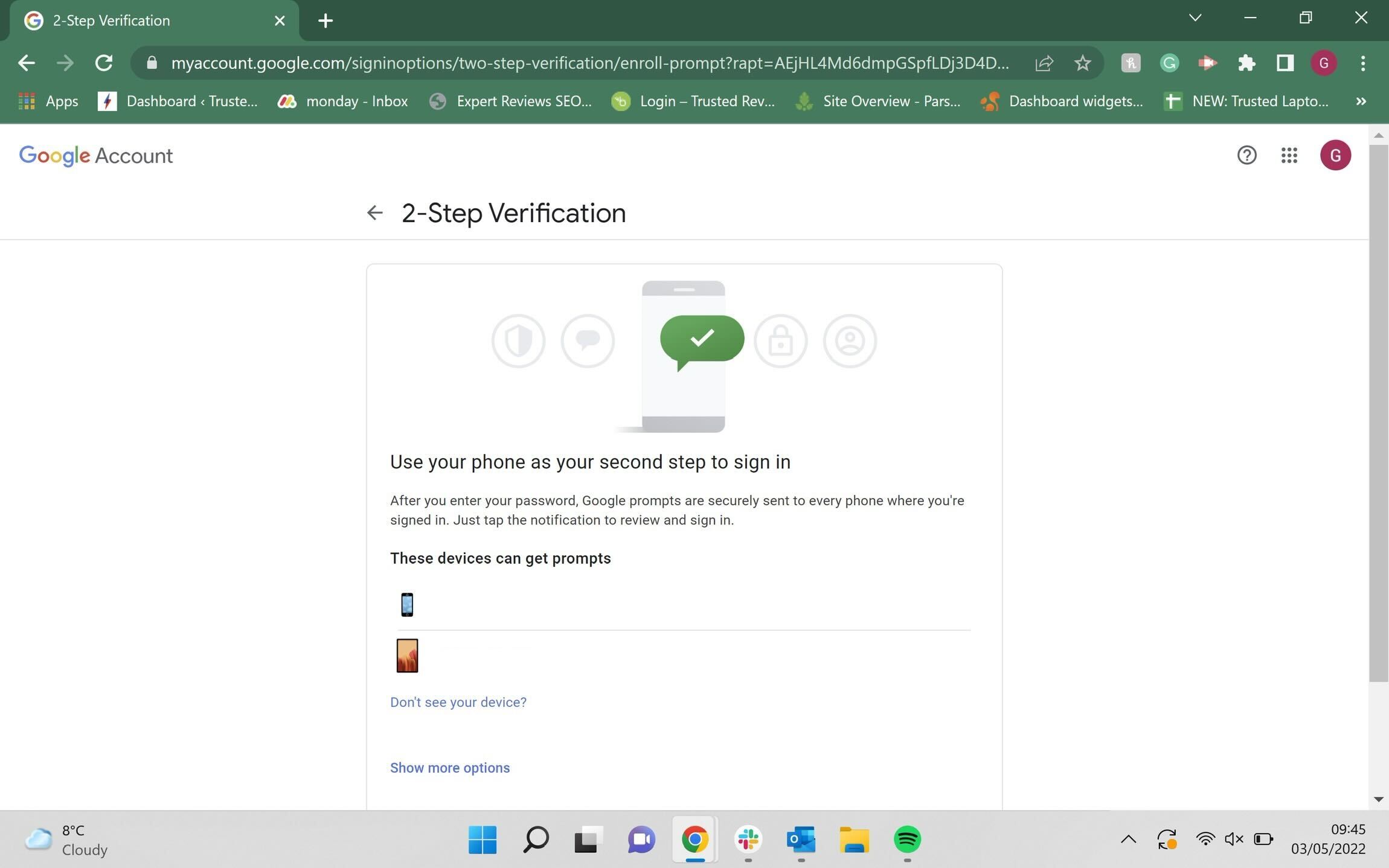
-
Paso
7Ingrese su número de respaldo y presione ‘Enviar’
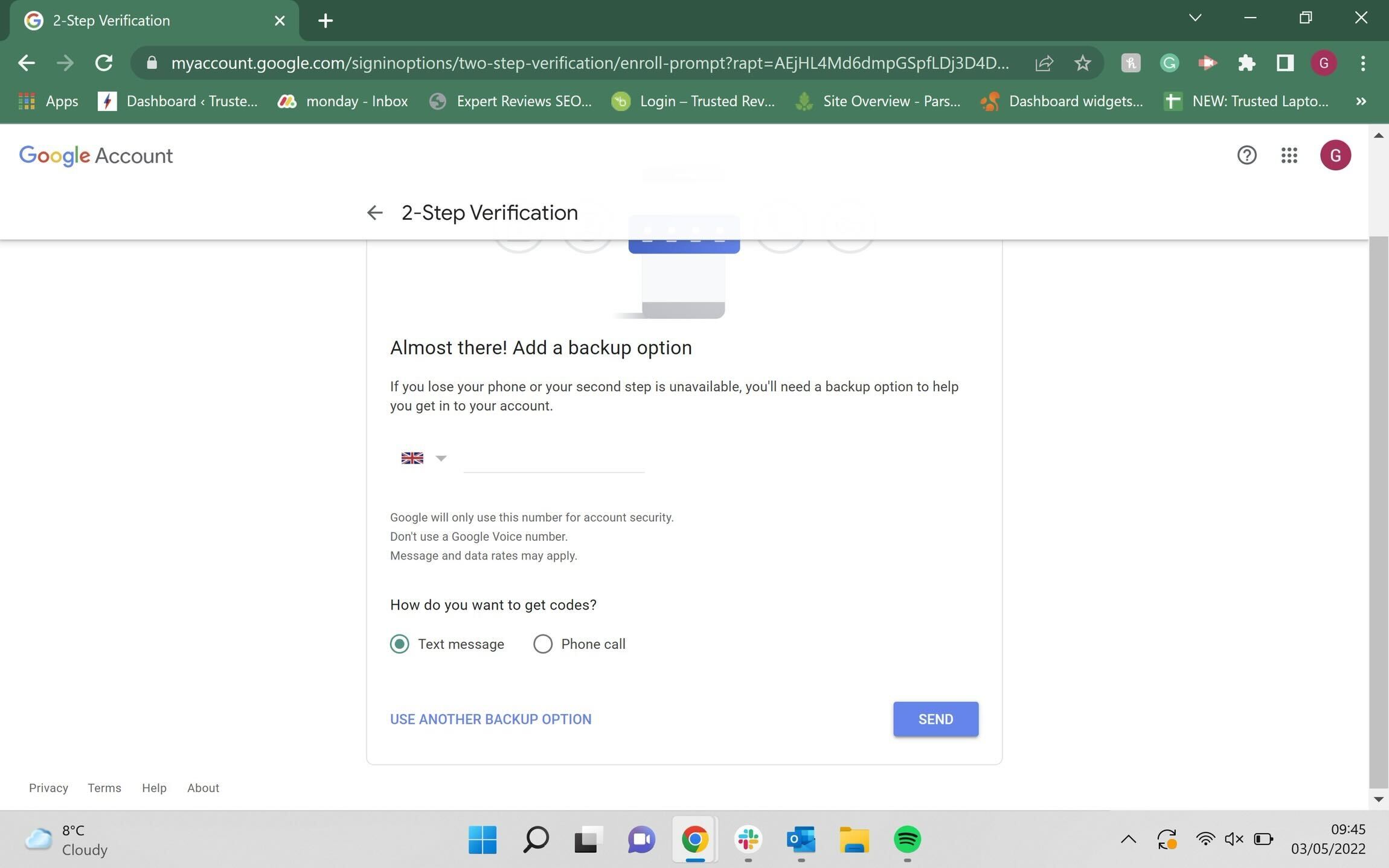
Elija un número de teléfono que se pueda usar en un escenario de respaldo. Recomendamos usar su propio número de teléfono aquí, para mayor seguridad. Después de haber ingresado el número de teléfono, presione ‘Enviar’.
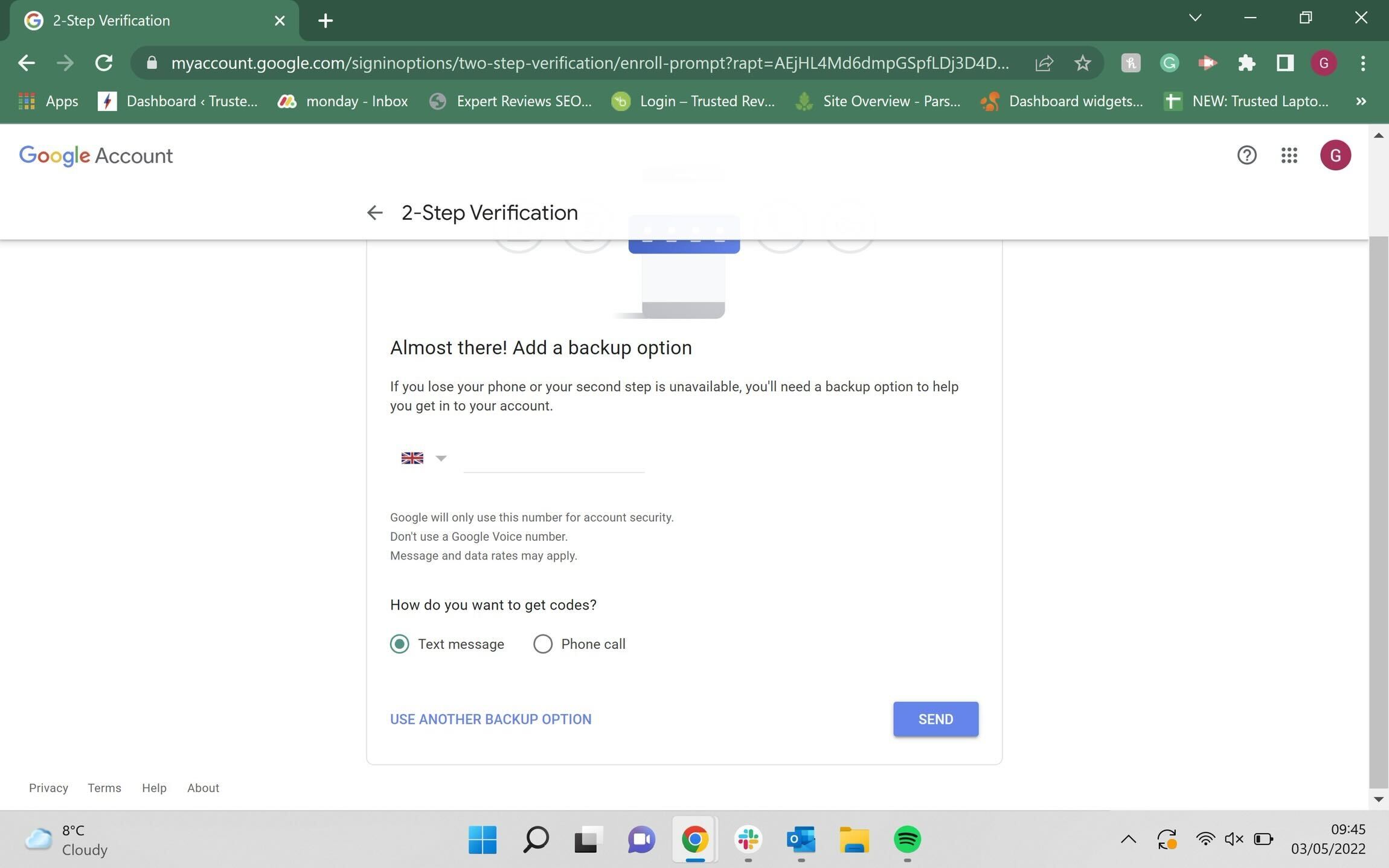
-
Paso
8introduzca el código
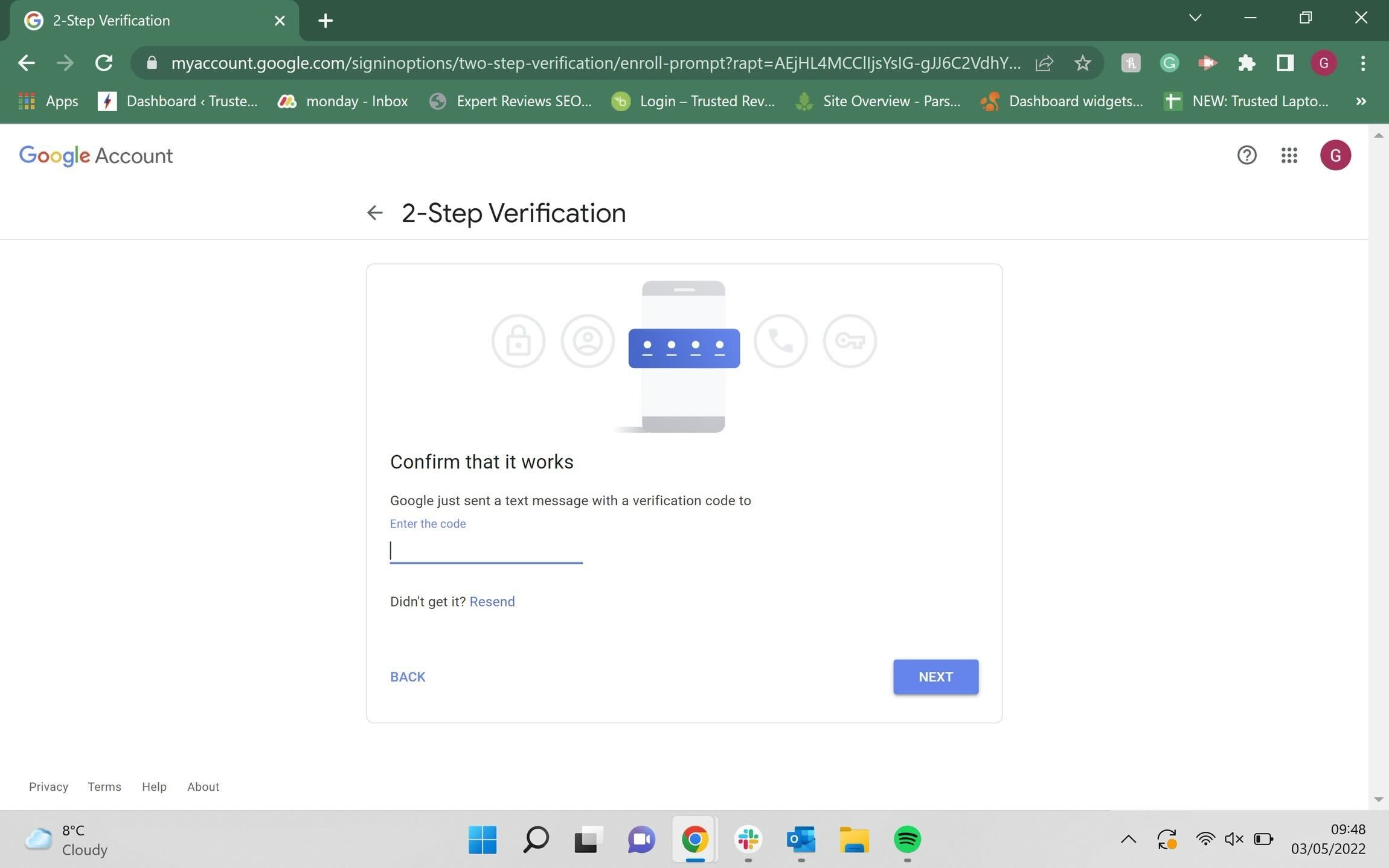
Ingresa el código que se envió al número que usaste en el Paso 7. No compartas el código con nadie.
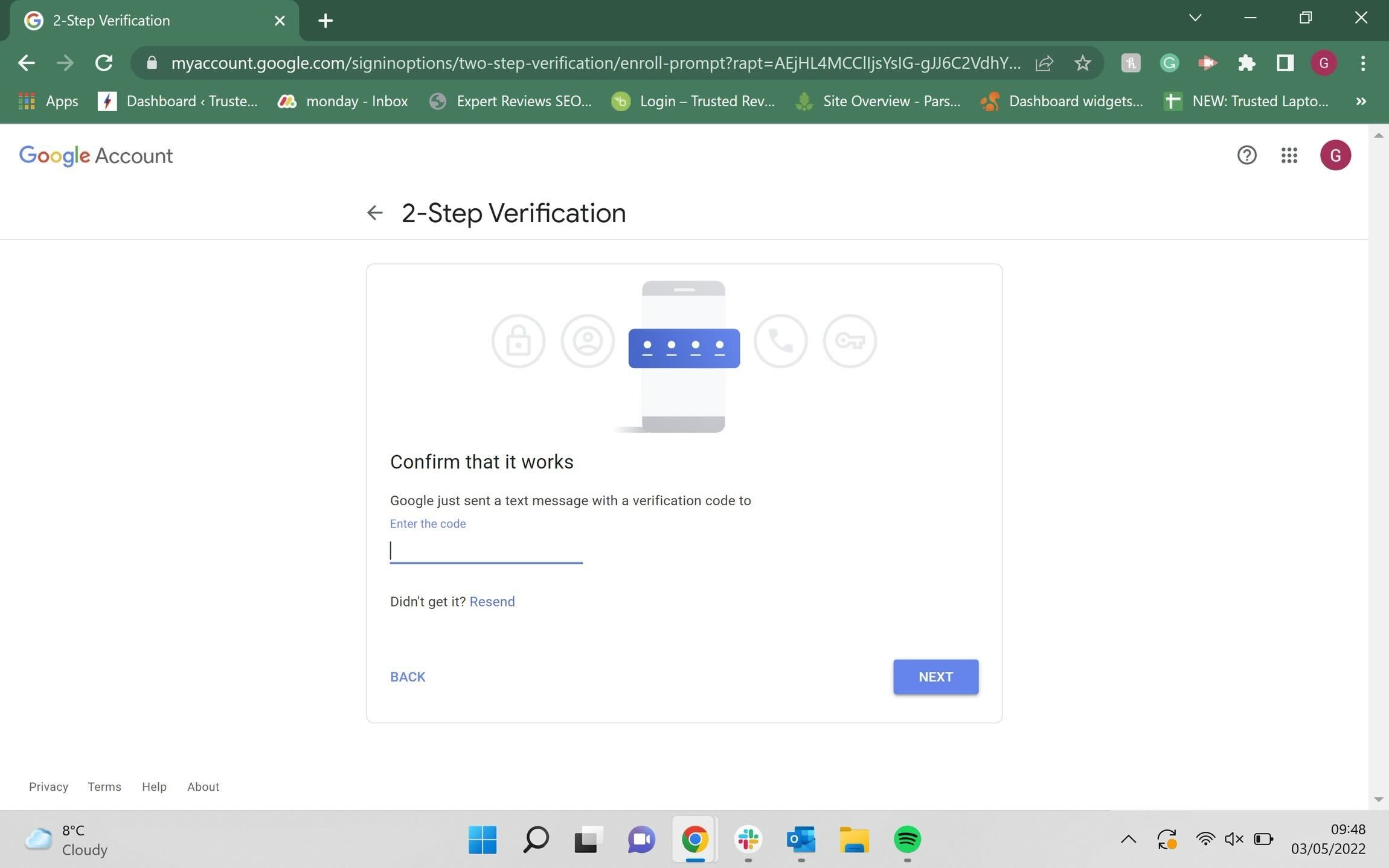
-
Paso
9Presiona ‘Encender’
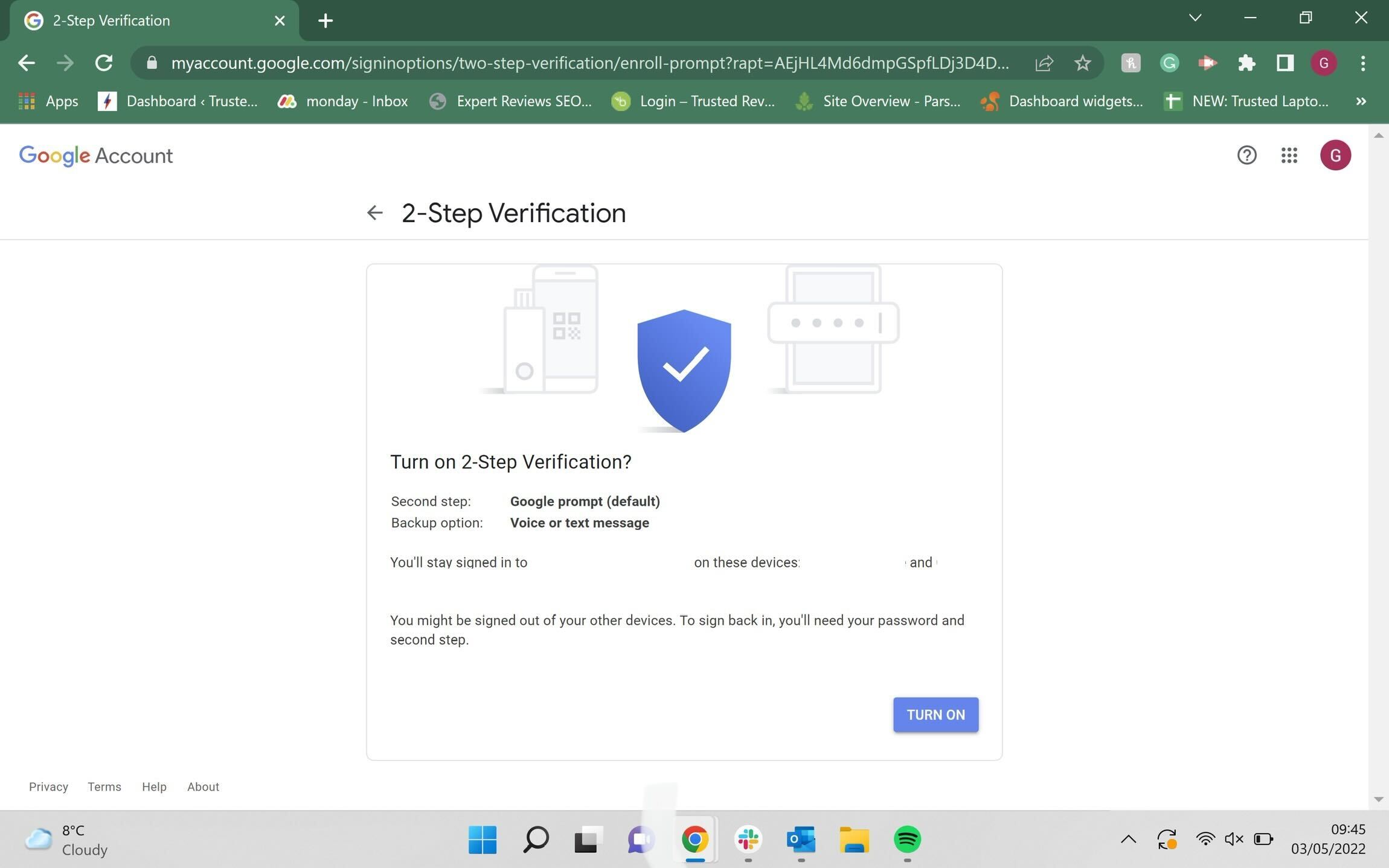
Una vez que haya ingresado el código correctamente, tendrá la opción de activar la verificación en dos pasos. Una vez hecho esto, el proceso se completa.